win11任务栏在右 Win11任务栏右边还原到下面
更新时间:2024-11-21 08:42:59作者:xiaoliu
Win11任务栏在右边还原到下面,这一变化让人们对操作系统的使用体验产生了新的期待,从原本固定在屏幕右侧的任务栏,转移到底部后,用户可以更方便地查看和管理打开的应用程序,同时也更加符合人们习惯的使用习惯。这一调整不仅让Win11更加符合人们的操作习惯,也为用户带来了更加便利的操作体验。
解决方法如下:1. 首先同时按下键盘上的“win+r”组合键调出运行。
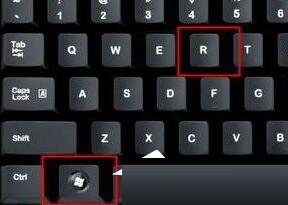
2. 在运行对话框中输入“regedit”,回车确定。
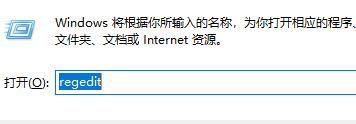
3. 定位到注册表如下路径“\HKEY_CURRENT_USER\Software\Microsoft\Windows\CurrentVersion\Explorer\StuckRects3”

4. 双击打开右侧的“settings”文件。
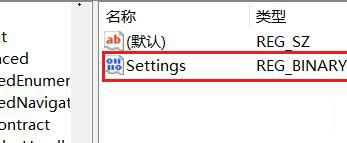
5. 找到图示位置的数字,这里“00”表示“左边”,“01”表示“上方”,“02表示右边”,“03”表示“底部”,想要更改到底部只要改成“03”即可。
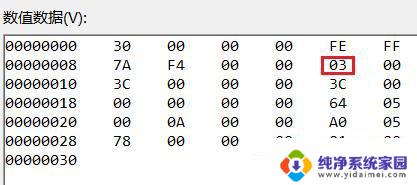
6. 我们还可以设置为“03”将它更改到上方。
以上就是win11任务栏在右的全部内容,有遇到这种情况的用户可以按照小编的方法来进行解决,希望能够帮助到大家。
win11任务栏在右 Win11任务栏右边还原到下面相关教程
- windows11z任务栏放右边 Win11任务栏靠右设置方法分享
- win11怎么去掉右下角的任务栏 Win11任务栏隐藏方法
- win11任务栏放到左边 Win11任务栏左边设置方法
- win11任务栏到左边 Win11系统如何将任务栏移动到屏幕左侧
- win11系统任务栏无响应 Win11任务栏右键无响应怎么办
- win11恢复经典右键、任务栏居左 win11任务栏显示在左边了怎么调整为居中显示
- win11桌面下方任务栏透明 win11系统底部任务栏透明设置方法
- win11任务栏wifi图标不见了 Win11右下角WiFi图标找不到了怎么办
- windows11底部任务栏在左边 Windows 11任务栏怎么放到屏幕左边
- win11如何让任务栏靠左 Win11任务栏怎么靠左边
- win11如何关闭协议版本6 ( tcp/ipv6 ) IPv6如何关闭
- win11实时防护自动开启 Win11实时保护老是自动开启的处理方式
- win11如何设置网页为默认主页 电脑浏览器主页设置教程
- win11一个屏幕分四个屏幕怎么办 笔记本如何分屏设置
- win11删除本地账户登录密码 Windows11删除账户密码步骤
- win11任务栏上图标大小 win11任务栏图标大小调整方法